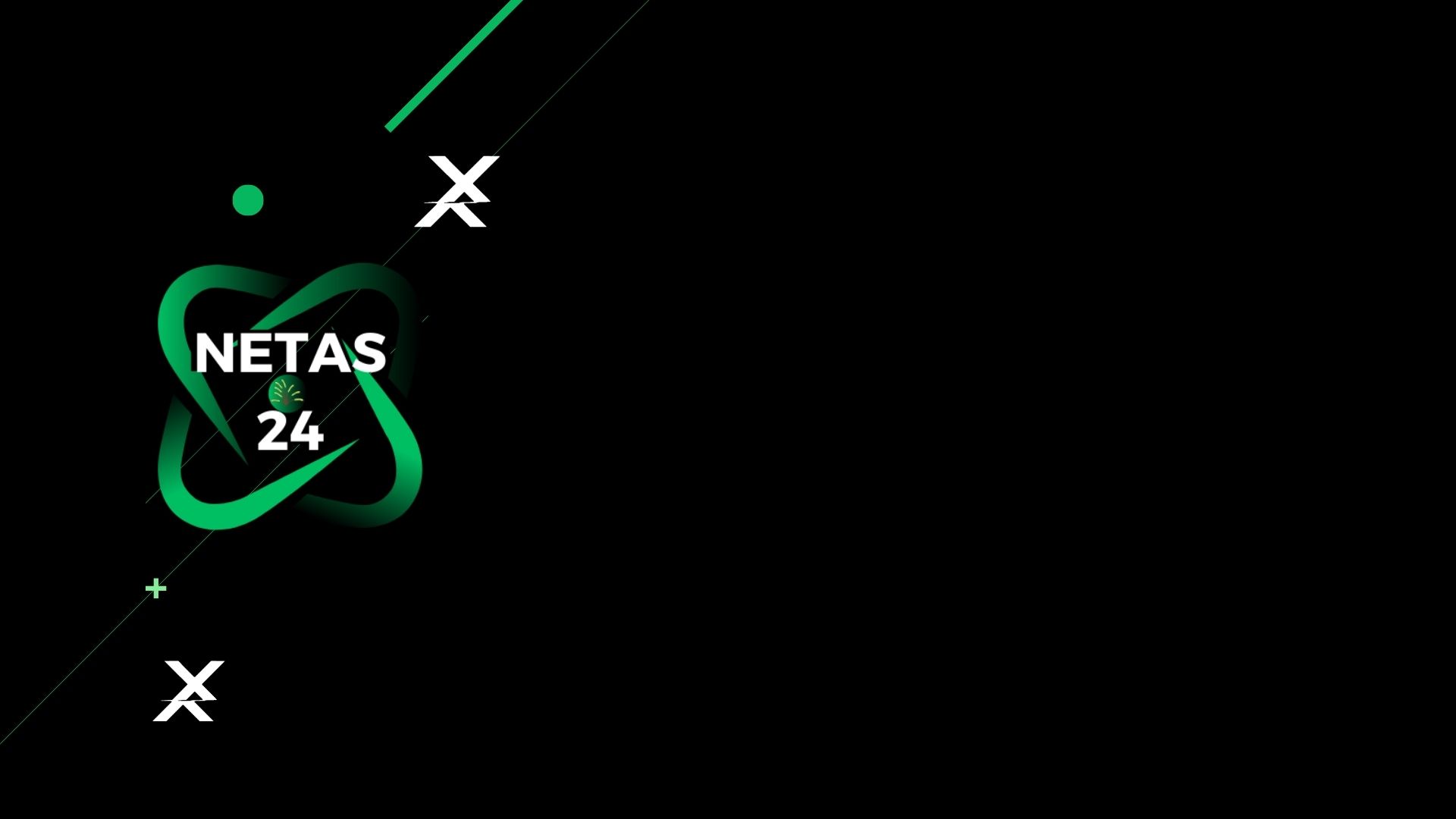n8n auf dem Raspberry Pi 4 installieren (ohne Docker)
In diesem Artikel zeige ich dir Schritt für Schritt, wie du n8n ohne Docker auf einem Raspberry Pi 4 installierst. Diese Anleitung richtet sich besonders an Einsteiger und Tüftler, die n8n lokal und dauerhaft betreiben möchten.
1. Voraussetzungen & Vorbereitung
Um n8n erfolgreich auf einem Raspberry Pi 4 zu installieren, solltest du ein paar grundlegende Vorbereitungen treffen. Diese Methode kommt ganz ohne Docker aus und eignet sich ideal für Einsteiger oder Bastler, die gern direkten Zugriff auf ihr System haben.
Du benötigst:
- Einen Raspberry Pi 4 mit installiertem Raspberry Pi OS (Lite oder Desktop)
- Stabile Netzwerkverbindung (WLAN oder LAN)
- Zugriff auf den Pi via SSH oder direkt über Monitor & Tastatur
Optional:
- Aktive Kühlung, da Prozesse bei längerer Laufzeit Wärme erzeugen können
System vorbereiten:
Stelle sicher, dass dein System aktuell ist, indem du folgende Befehle eingibst:
sudo apt update && sudo apt upgrade -y
Danach installierst du die benötigten Werkzeuge für die n8n-Installation:
sudo apt install curl -y
curl -fsSL https://deb.nodesource.com/setup_18.x | sudo -E bash -
sudo apt install -y nodejs
2. n8n Installation & Start
Sobald die Node.js Umgebung steht, kannst du n8n mit folgendem Befehl installieren:
sudo npm install -g n8n
Der erste Start erfolgt manuell durch Eingabe von:
n8n
Danach ist die Benutzeroberfläche unter folgender Adresse im Browser erreichbar:
http://<IP_DEINES_PI>:5678
Wichtig: n8n läuft so lange, wie das Terminal offen ist. Wird das Terminal geschlossen, stoppt auch der Prozess. Für einen stabilen Dauerbetrieb empfiehlt sich die Verwaltung über pm2.
3. Dauerhafter Betrieb mit pm2
Damit n8n nach einem Neustart automatisch wieder startet, verwenden wir das Node.js Prozess-Management-Tool pm2.
Installation:
sudo npm install -g pm2
n8n starten:
pm2 start n8n
Autostart einrichten:
pm2 startup
sudo env PATH=$PATH:/usr/bin pm2 startup systemd -u pi --hp /home/pi
pm2 save
Damit ist sichergestellt, dass n8n automatisch mit dem System hochfährt – ganz ohne Docker oder manuelles Starten.
4. Vorteile & Nachteile dieser Methode
Vorteile:
- Einfacher Einstieg ohne Docker-Wissen
- Direkter Zugriff auf Logs und Konfiguration
- Geringer Ressourcenverbrauch, ideal für Pi-Projekte
- Schnell zu testen und flexibel anpassbar
Nachteile:
- Keine automatische Update-Routine (manuelle Pflege nötig)
- Weniger isoliert als ein Docker-Container
- Keine vorgefertigte Backup-/Restore-Lösung enthalten
Fazit:
Die manuelle Installation von n8n auf einem Raspberry Pi bietet dir maximale Kontrolle über dein System. Besonders für Entwickler, Tüftler oder Automatisierungsfreunde ist das ein spannendes Setup, um eigene Workflows zu erstellen, Webhooks zu testen oder Daten zu verarbeiten – komplett lokal und ohne Cloud.